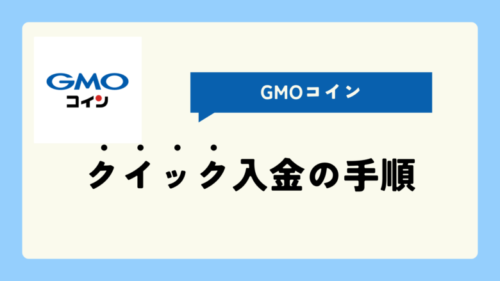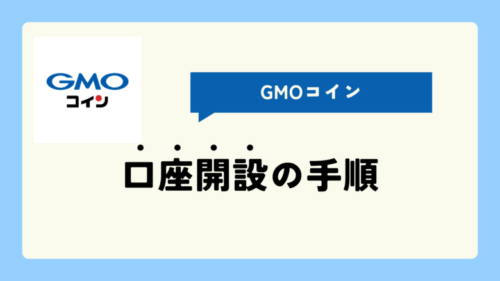暗号資産って結局どうやって買えばいいの…?
取引所と販売所の違いがよく分からない…
手数料が高くないか不安…
こんな悩みを抱えていませんか?
GMOコインで暗号資産(仮想通貨)を購入する際、多くの初心者は「販売所」を使ってしまいがちです。
しかし、実は「取引所」を利用した方が手数料を大幅に抑えることができます。
この記事では、GMOコインでの暗号資産の買い方を徹底解説します。初心者の方でもスマホで安心して購入できるよう、画像多めでご紹介します。
- 販売所と取引所の違いが分からない
- 取引所での購入手順が複雑そうで不安
- どうすれば手数料を抑えられるか知りたい
結論から言うと、GMOコインの取引所なら初心者でも簡単に注文できます。スマホアプリの使いやすさは業界トップクラスで、場合によっては販売所より5%前後も手数料を抑えられます。
それでは、さっそく本題に入りましょう。
【GMOコイン】販売所と取引所の違い
なぜ販売所は損なのか
販売所は、GMOコインから直接購入することになります。
お店から買うイメージで、手数料の点ではユーザに不利な状況が発生します。
- 価格にスプレッドが含まれる(約5%程度)
- 取引所より0.3〜0.5%ほど高い価格になる
- 大量購入する場合はさらに不利
取引所のメリット
取引所は、ユーザー同士で売買を行う場です。
お店の仲介がない分、手数料をカットすることが可能です。
- スプレッドが小さい(約0.1%程度)
- 販売所より有利な価格で購入可能
- 指値注文で希望価格での購入が可能
スプレッドは、ある金融商品の売値と買値の差額を指します。
広いスプレッドは取引ごとに高いコストを支払うことになります。
GMOコインの場合 取引所:0.5% < 販売所:5%
販売所と取引所の価格の違い
同じタイミングで販売所と取引所のアプリ画面で比較してみましょう。
※今回はビットコインに注目してマーキングしています
販売所
取引所
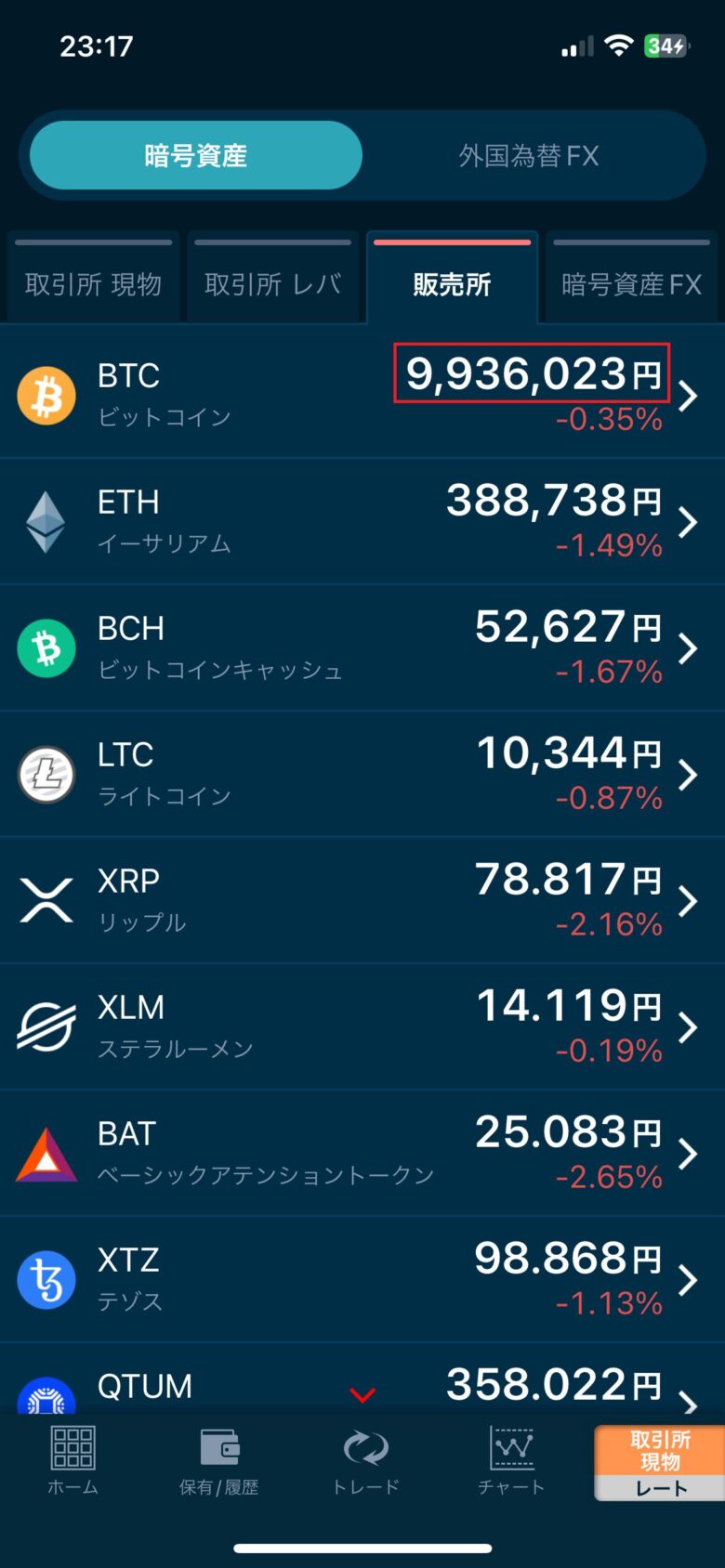
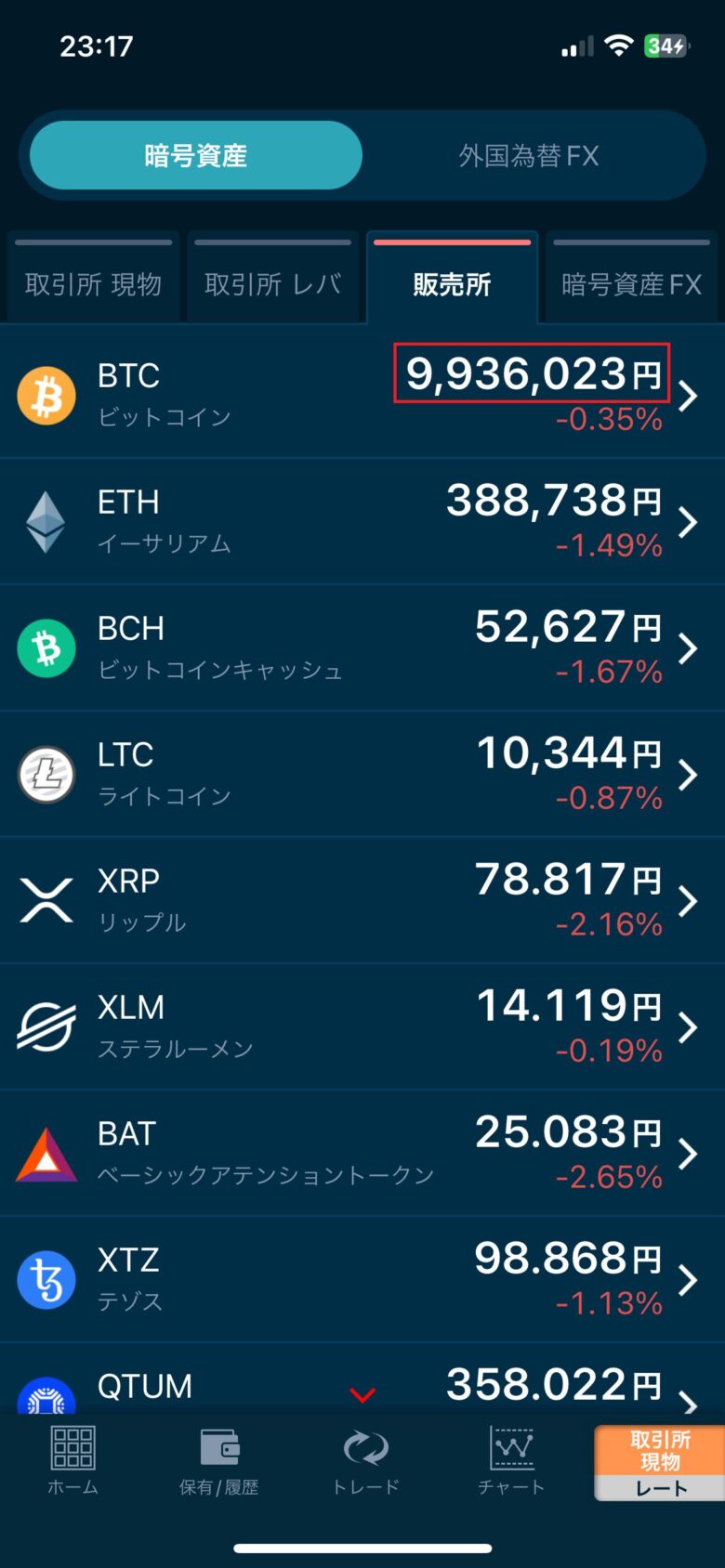
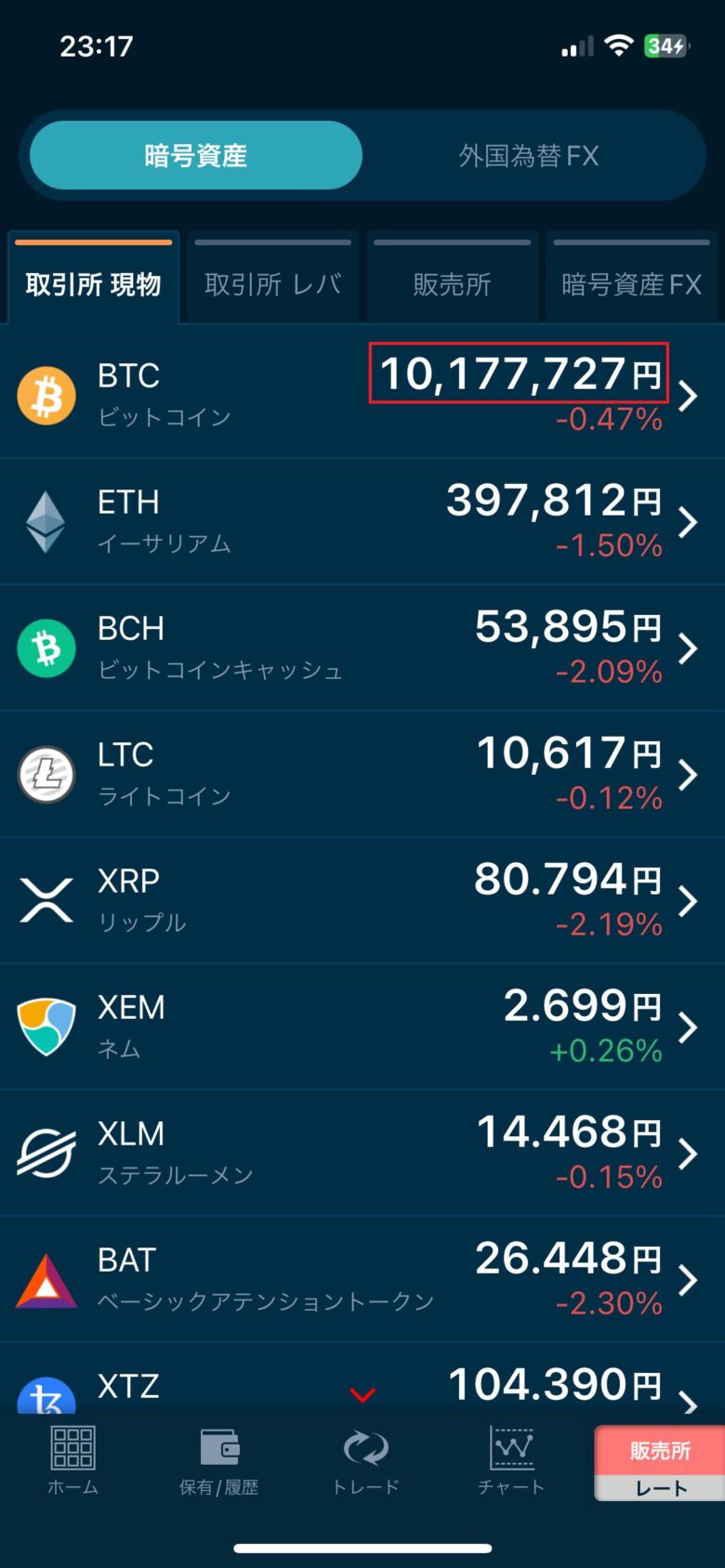
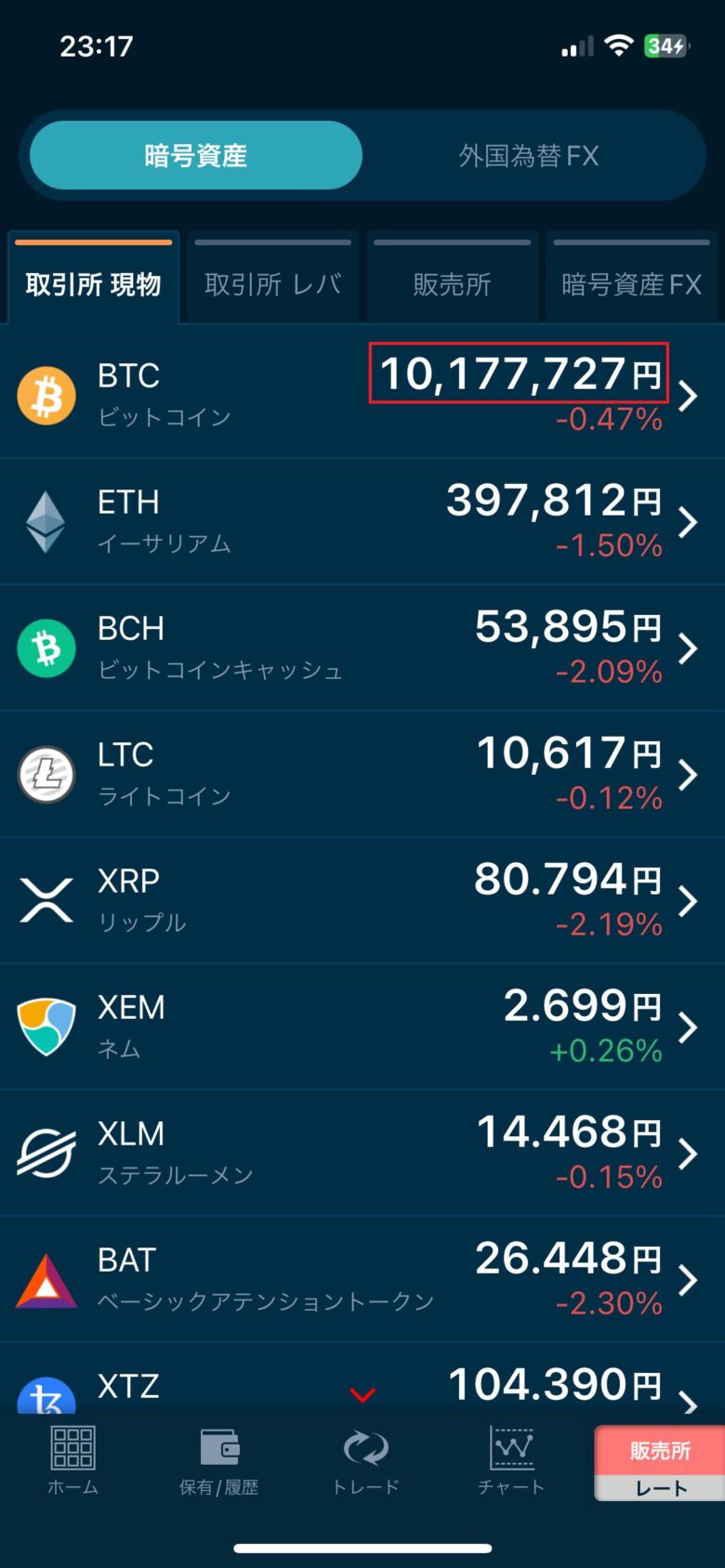


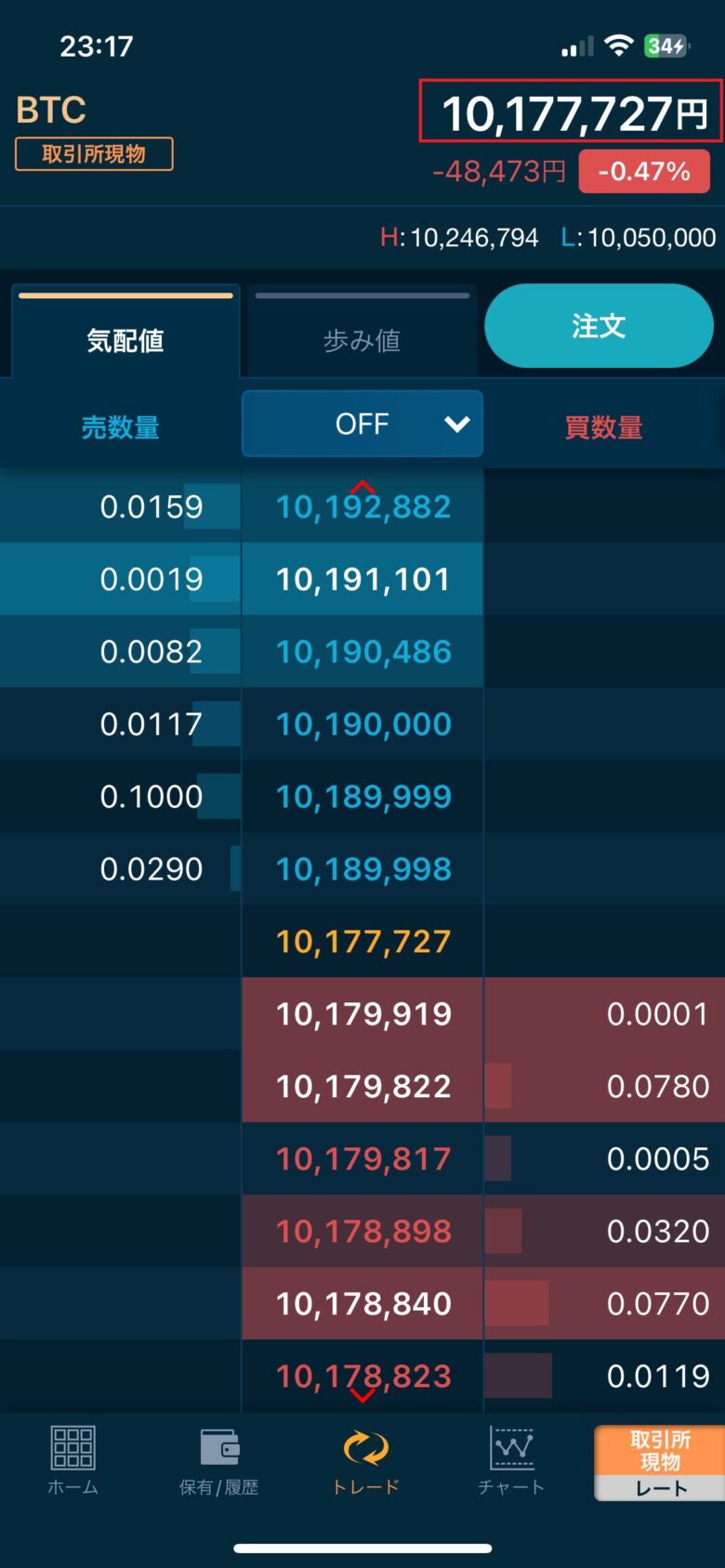
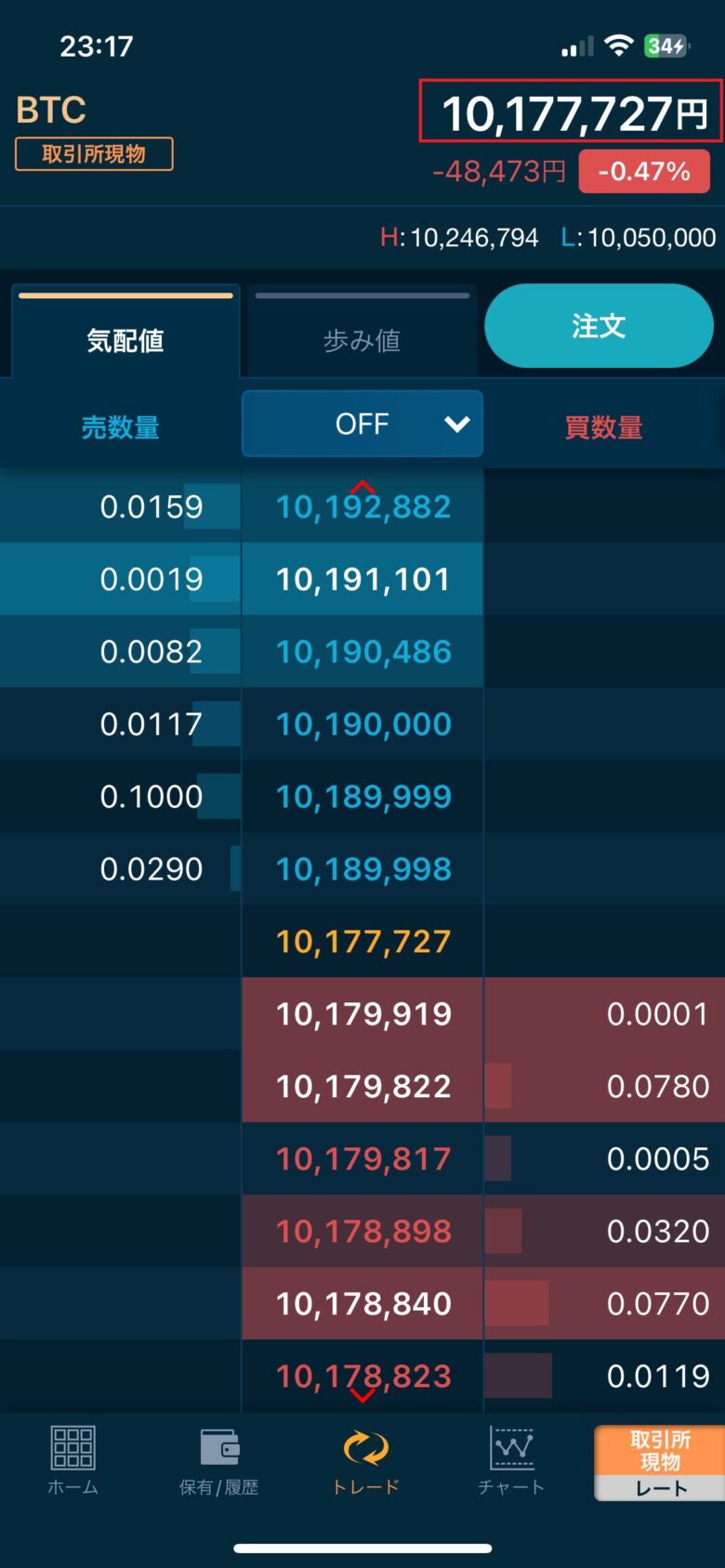
- 販売所のトップ画面: 9,936,023円
販売所の注文画面 :10,447,164円
⇒この差がスプレッド(約4.9%) - 取引所のトップ画面:10,177,727円
取引所の注文画面 :10,177,727円
⇒今回は差分なし(0.1%未満) - 販売所と取引所の差:269円(約2.6%)
⇒【結論】取引所がお得!



取引所がお得なワケがわかりましたよね
【GMOコイン】スマホアプリで取引所の購入手順を詳しく解説
Step1:取引所画面への移動
- アプリのホーム画面を開く
- 下部メニューの「取引」をタップ
- 画面上部の「取引所」タブを選択
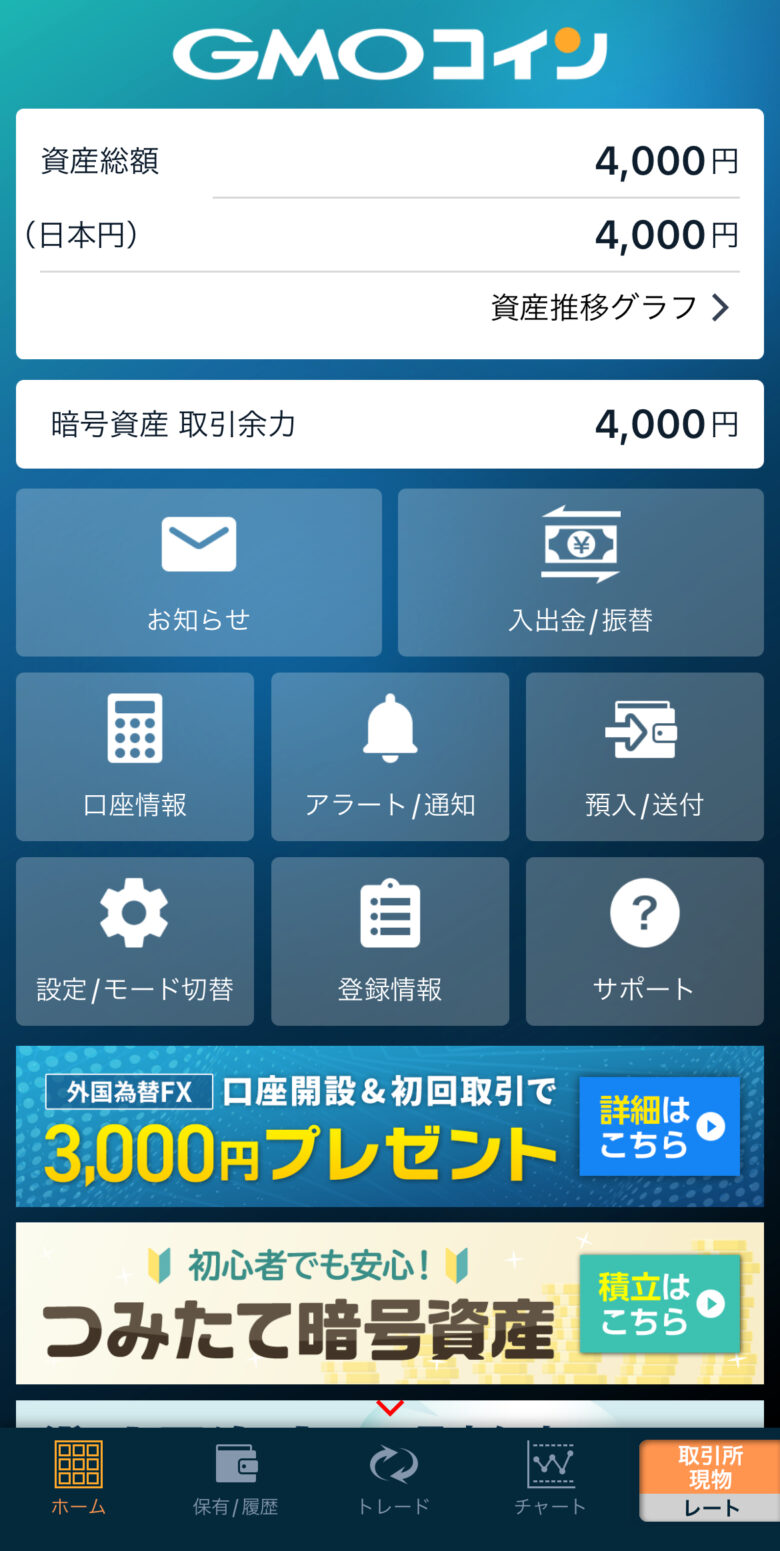
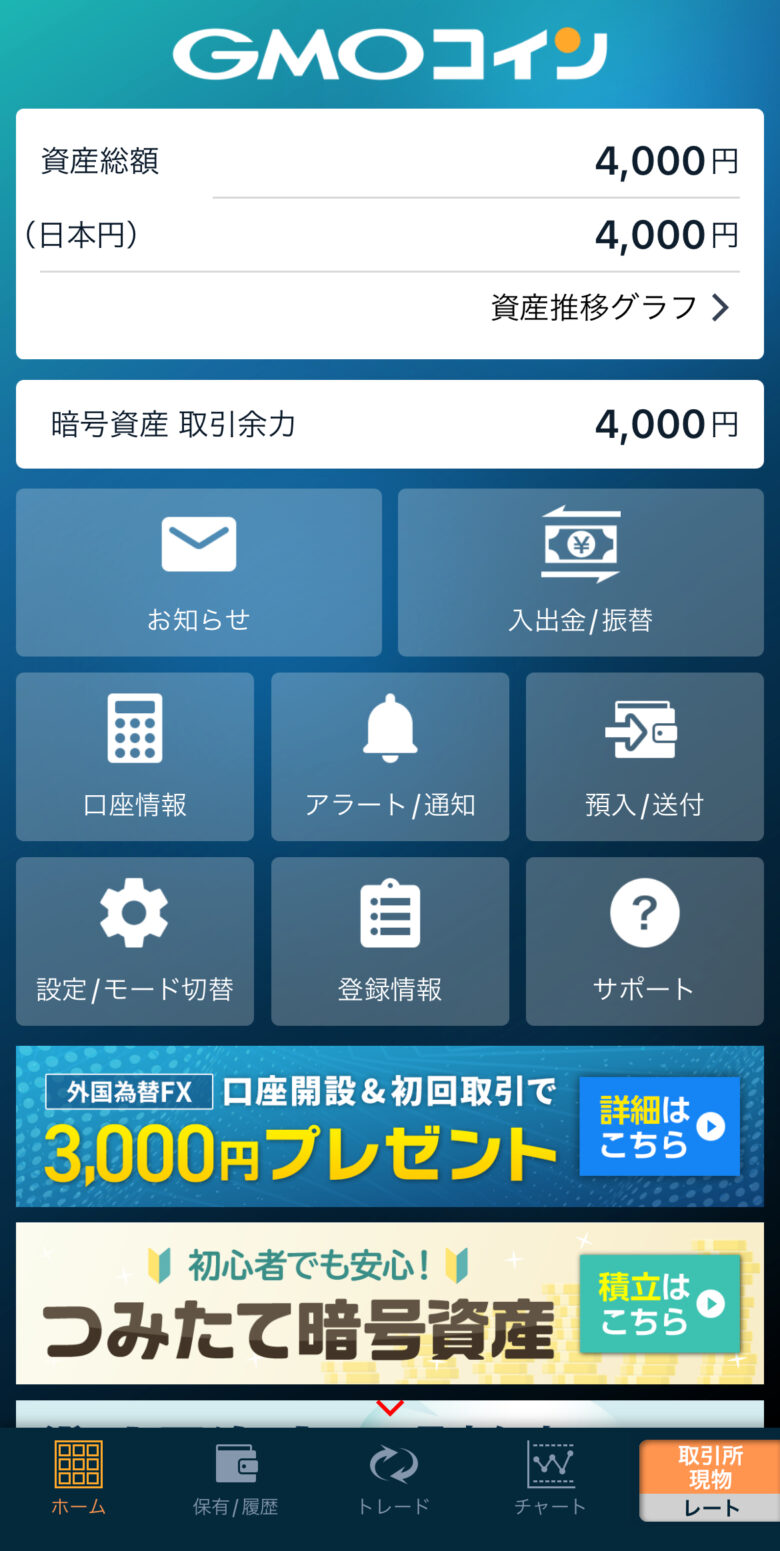
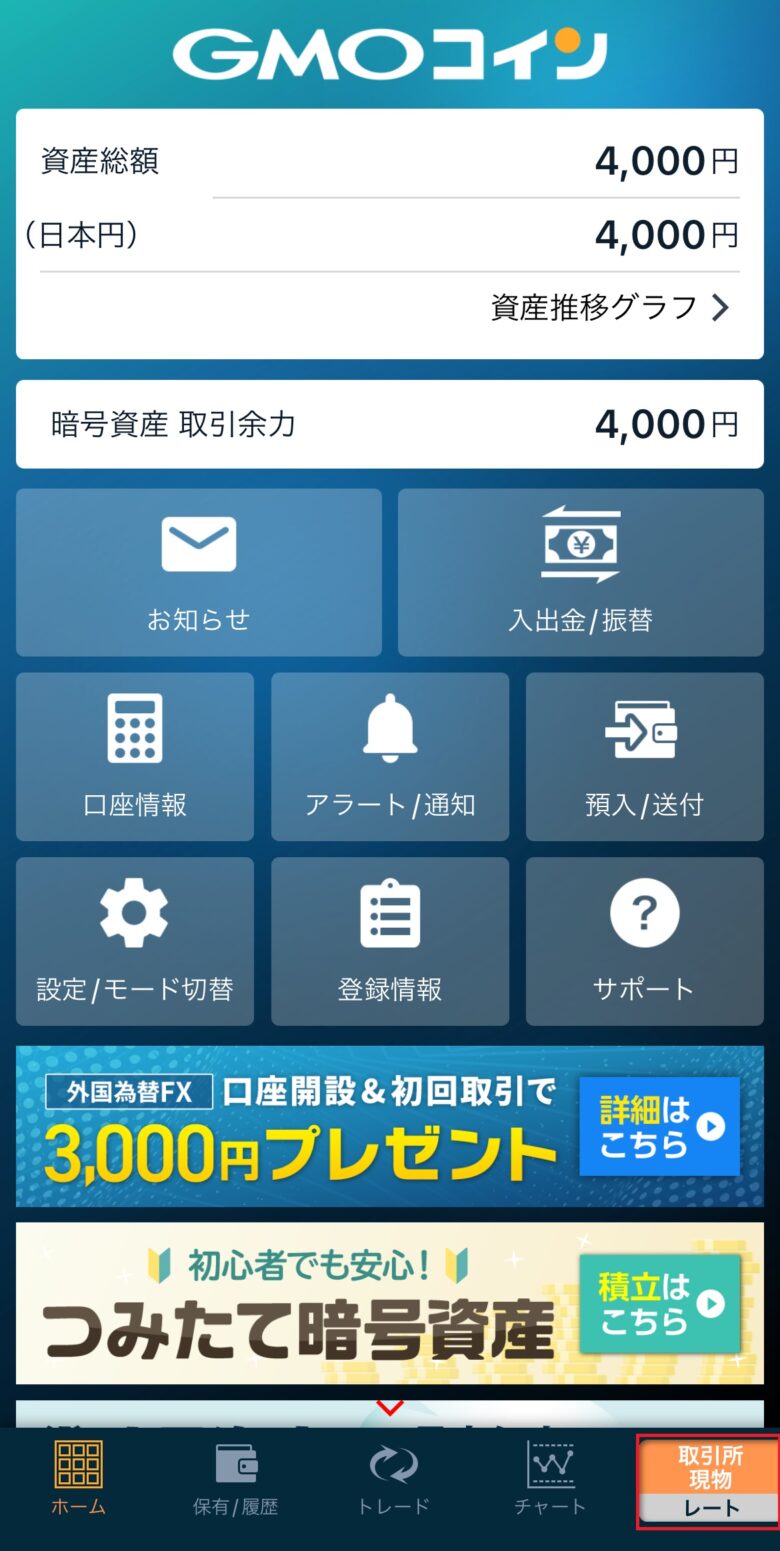
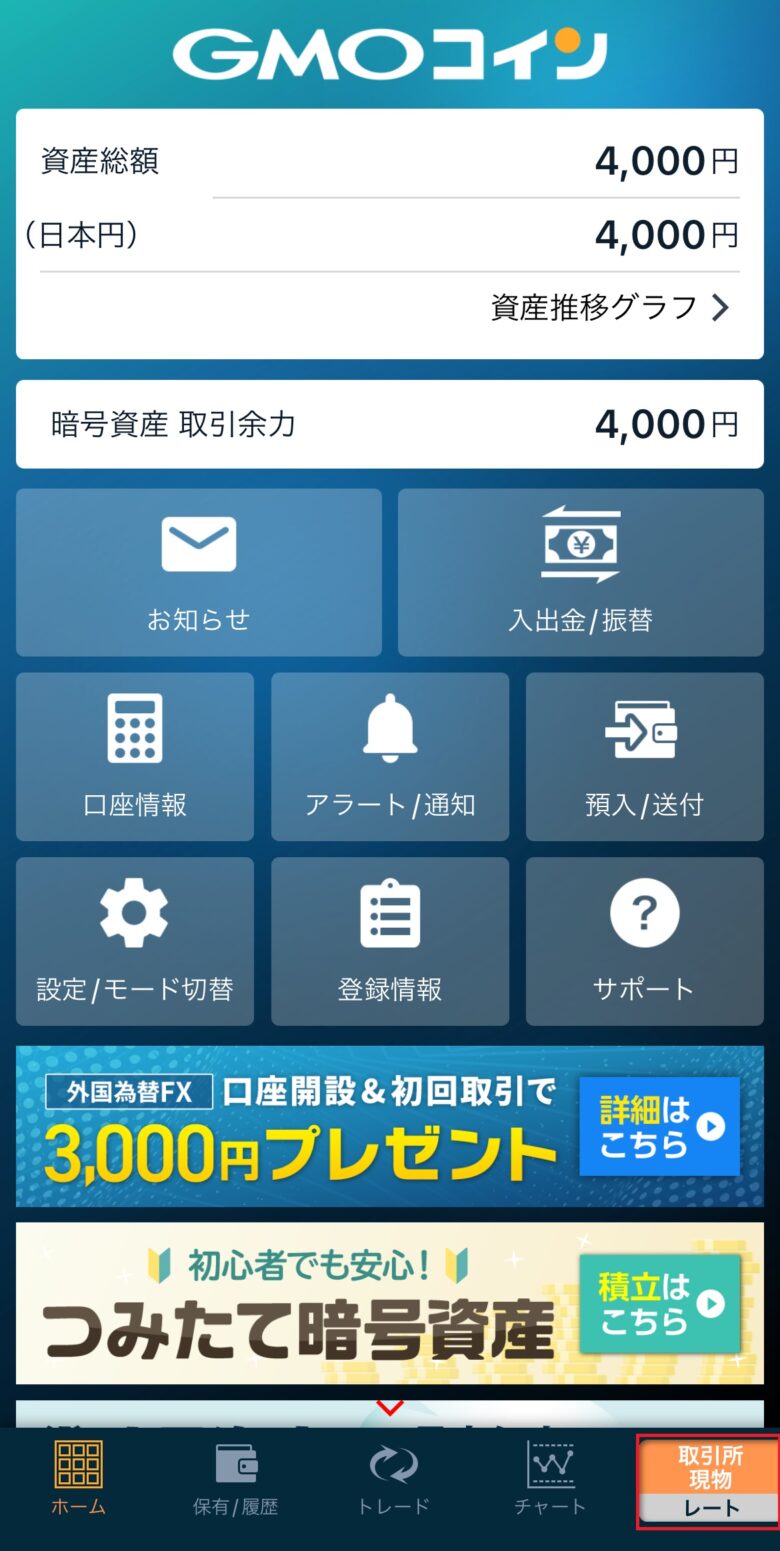
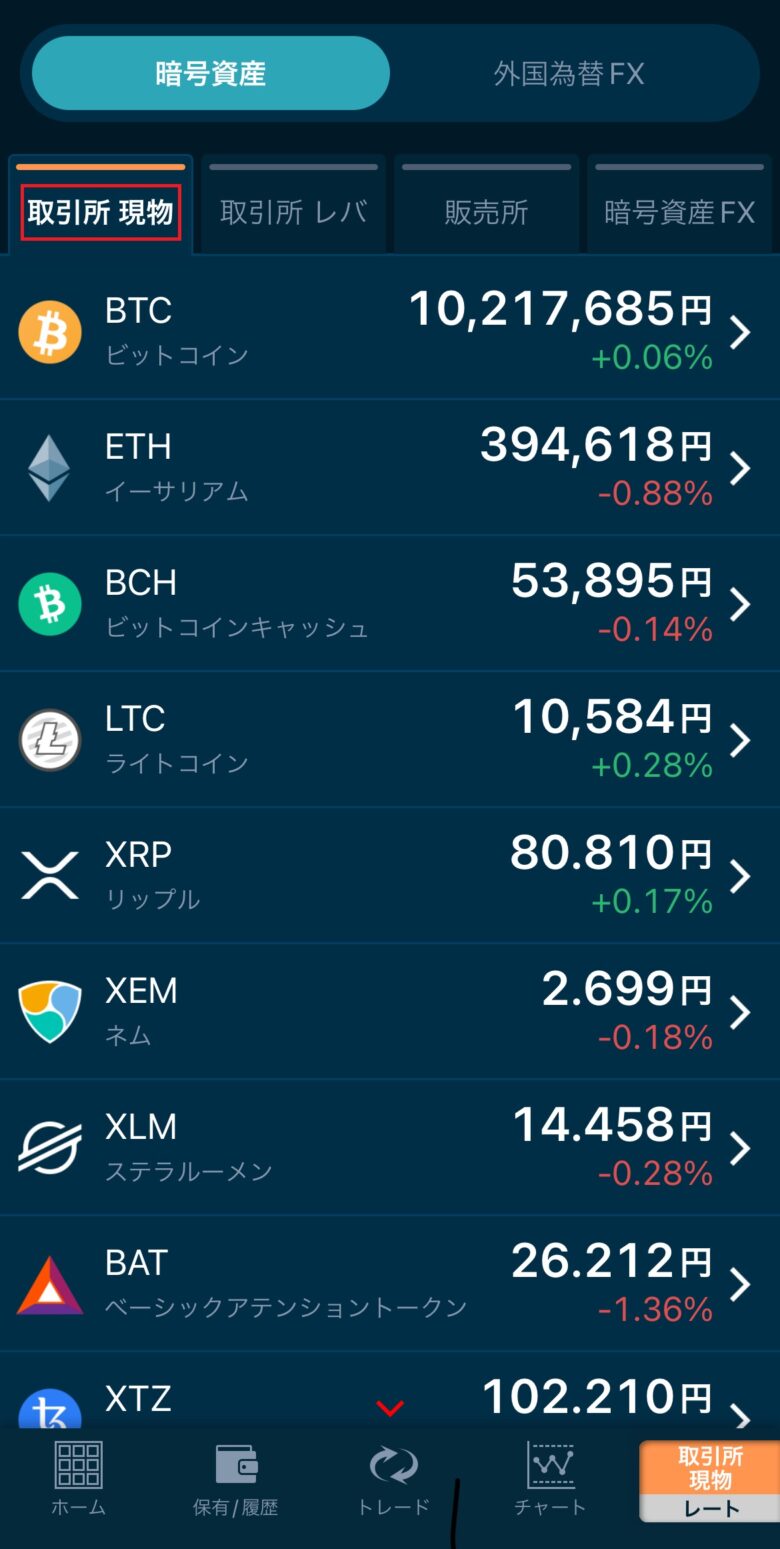
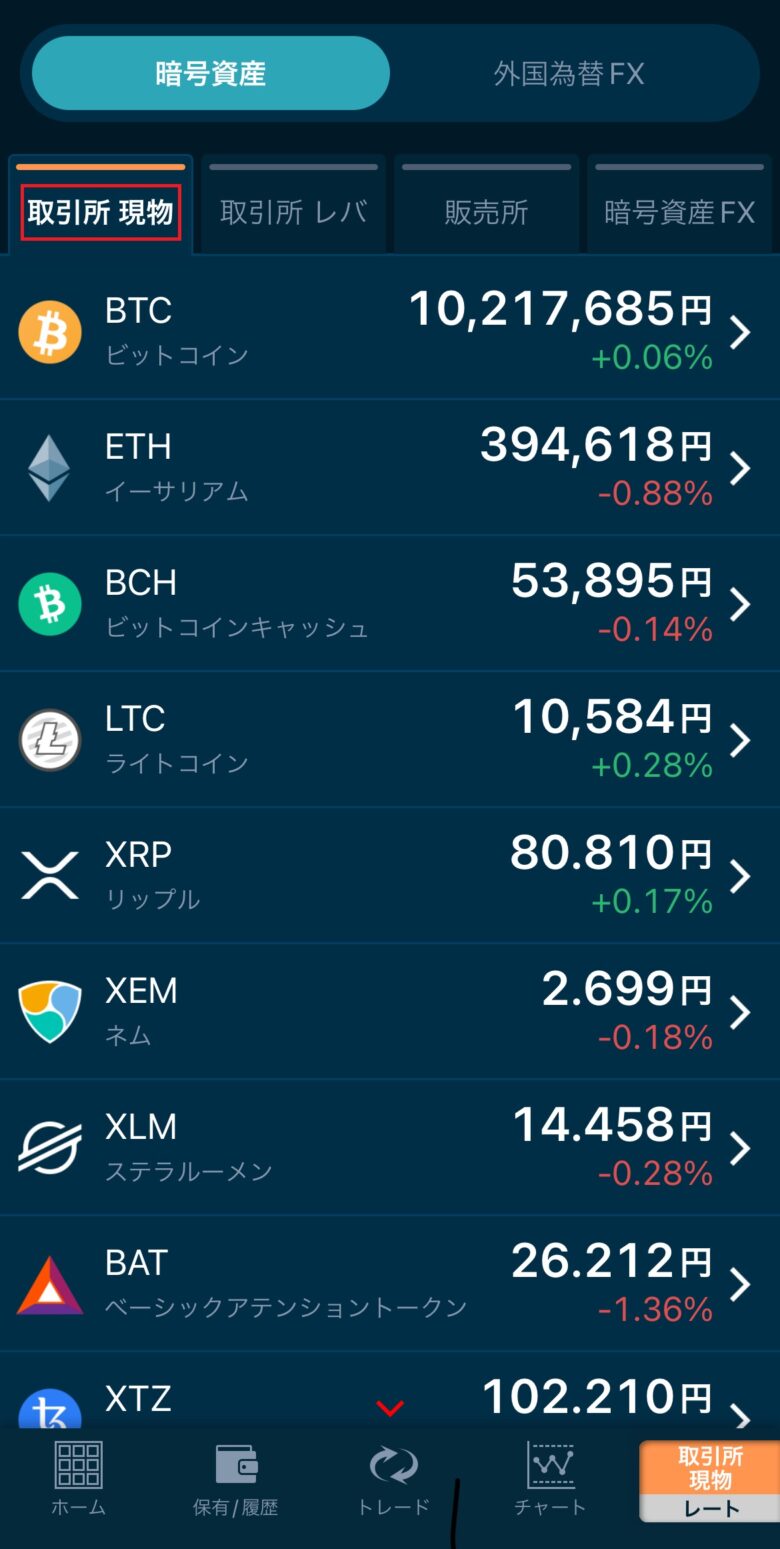
Step2:購入したい暗号資産の選択
- 取引したい通貨ペアを選択
- チャートと板情報が表示される
- 「注文」ボタンをタップ
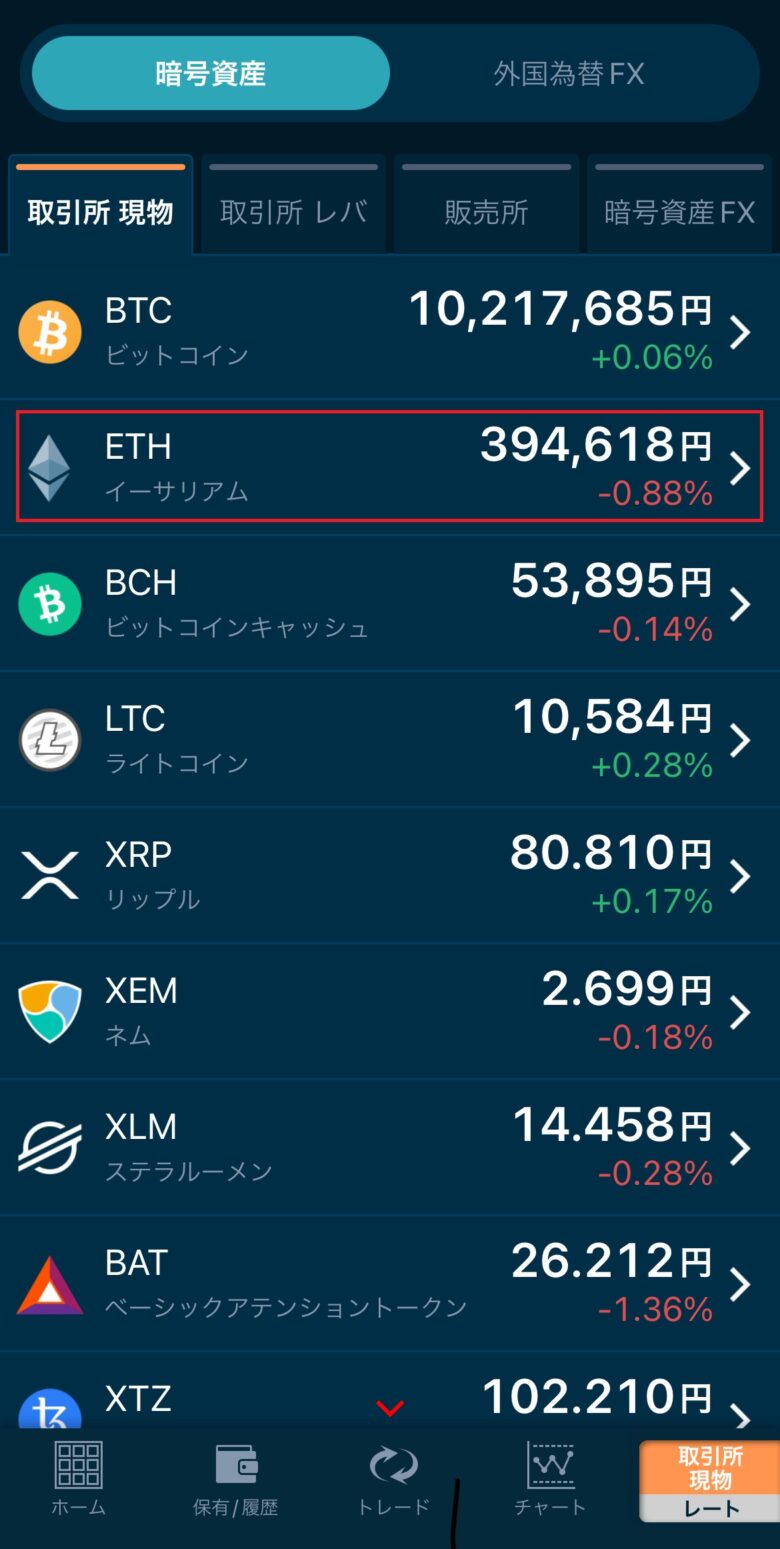
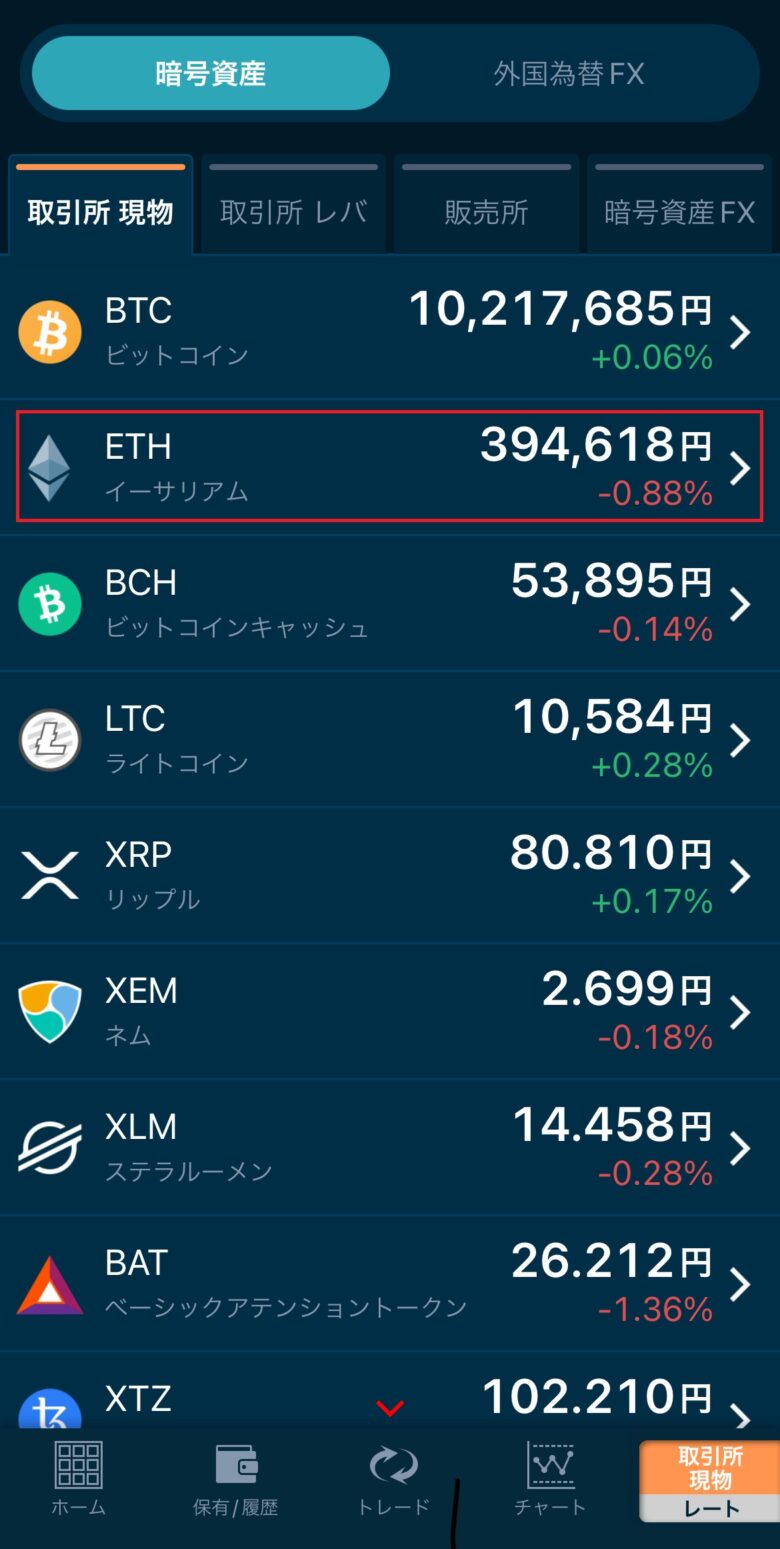
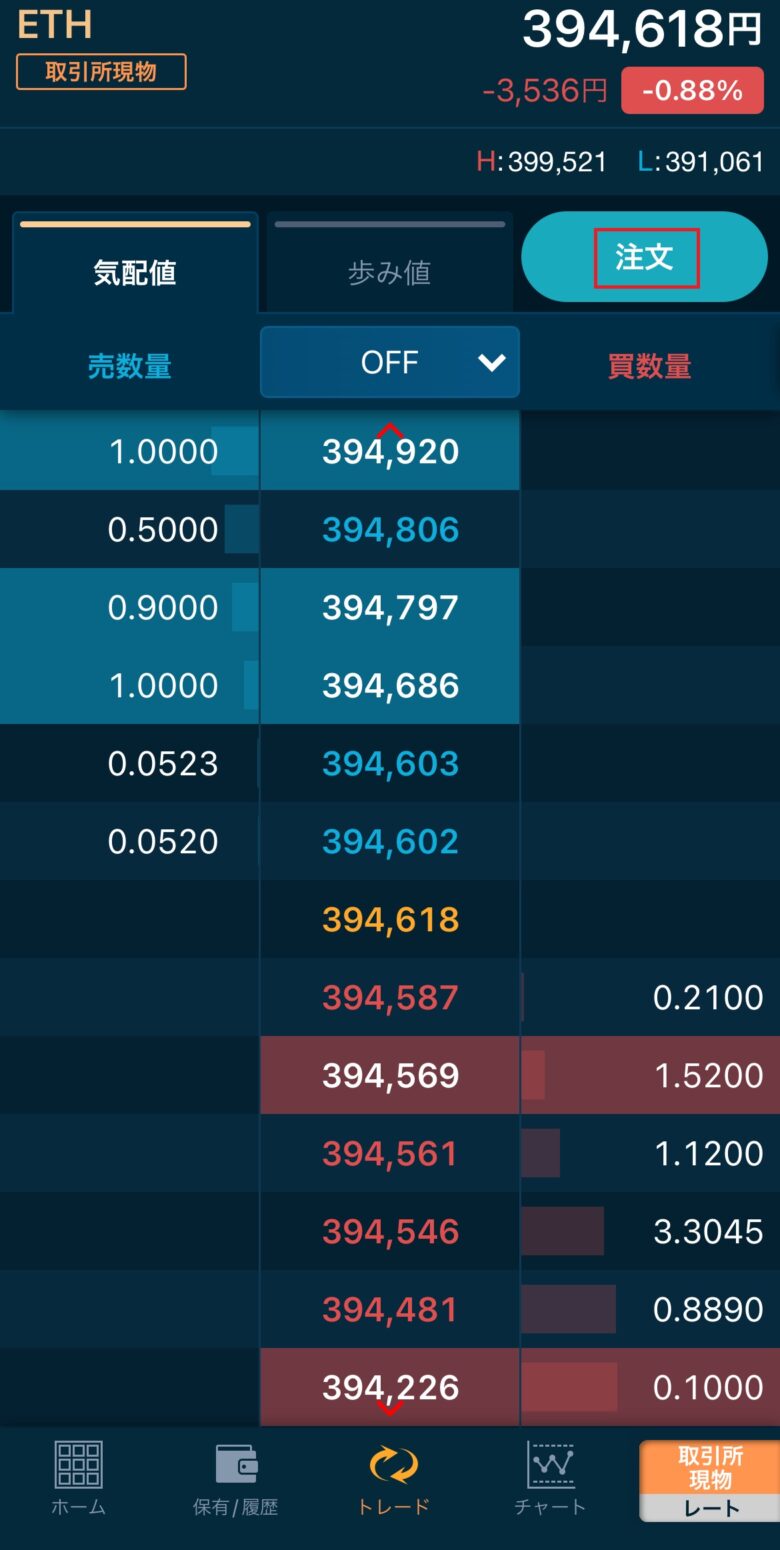
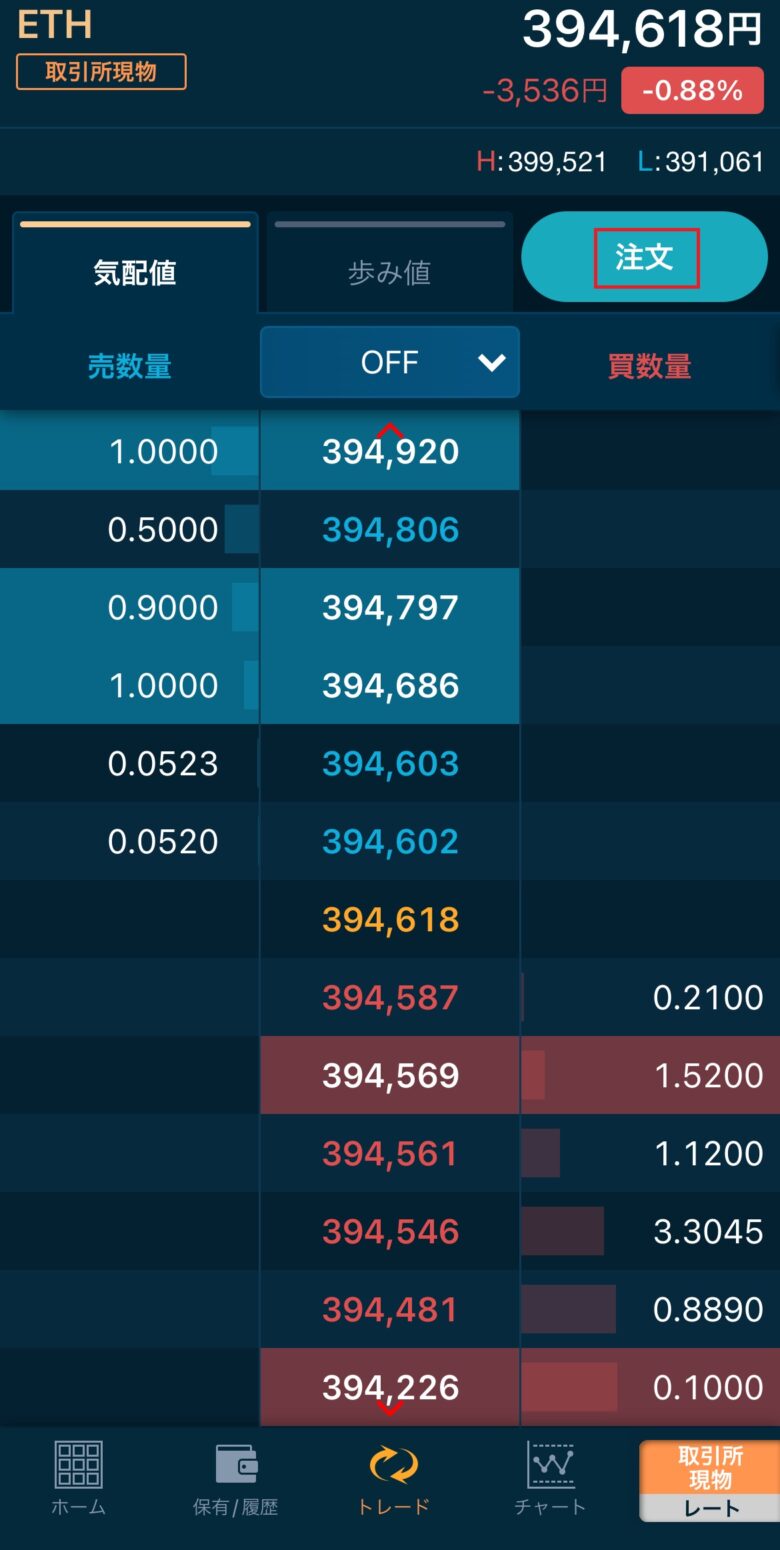
Step3:注文方法の選択
取引所では以下の注文方法が選べます
成行注文
- すぐに約定させたい場合
- 現在の市場価格で即時取引
- 急いでいる場合におすすめ
指値注文
- 希望価格を指定して注文
- 指定価格になるまで待機
- より有利な価格での購入が可能
Step4:注文の実行
- 購入数量を入力
- 指値の場合は価格を指定
- 注文内容を確認
- 「注文する」をタップ
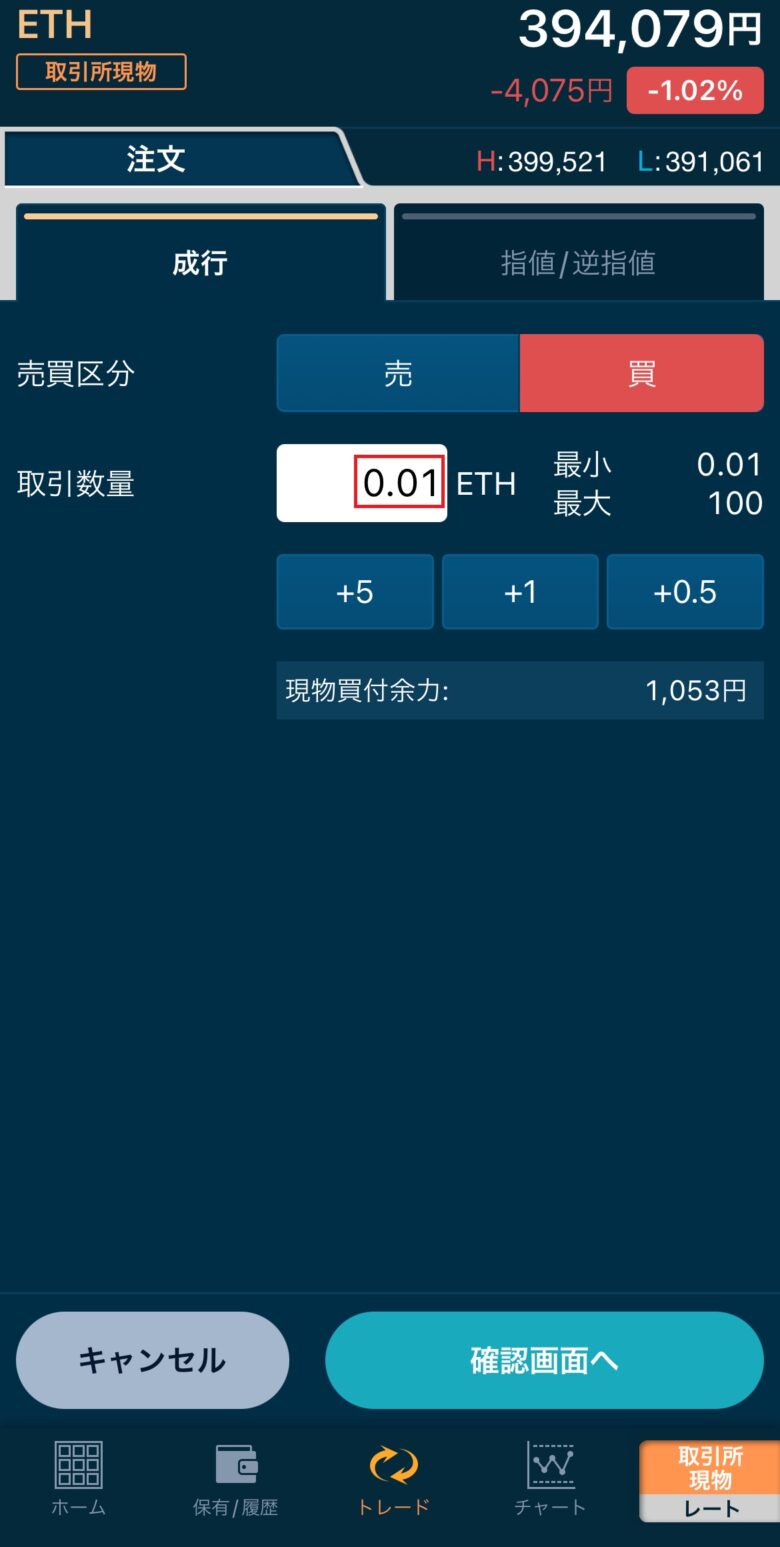
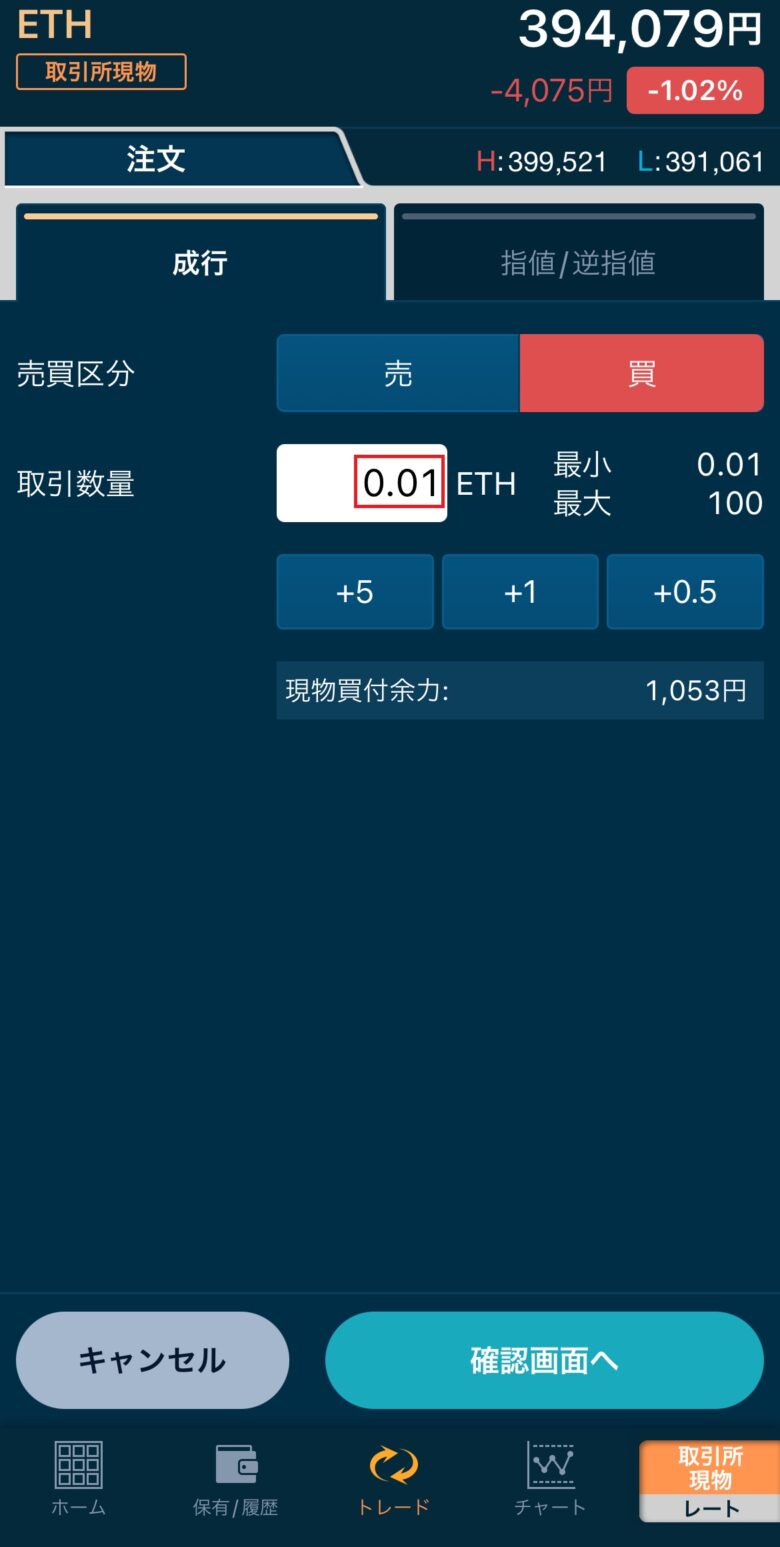
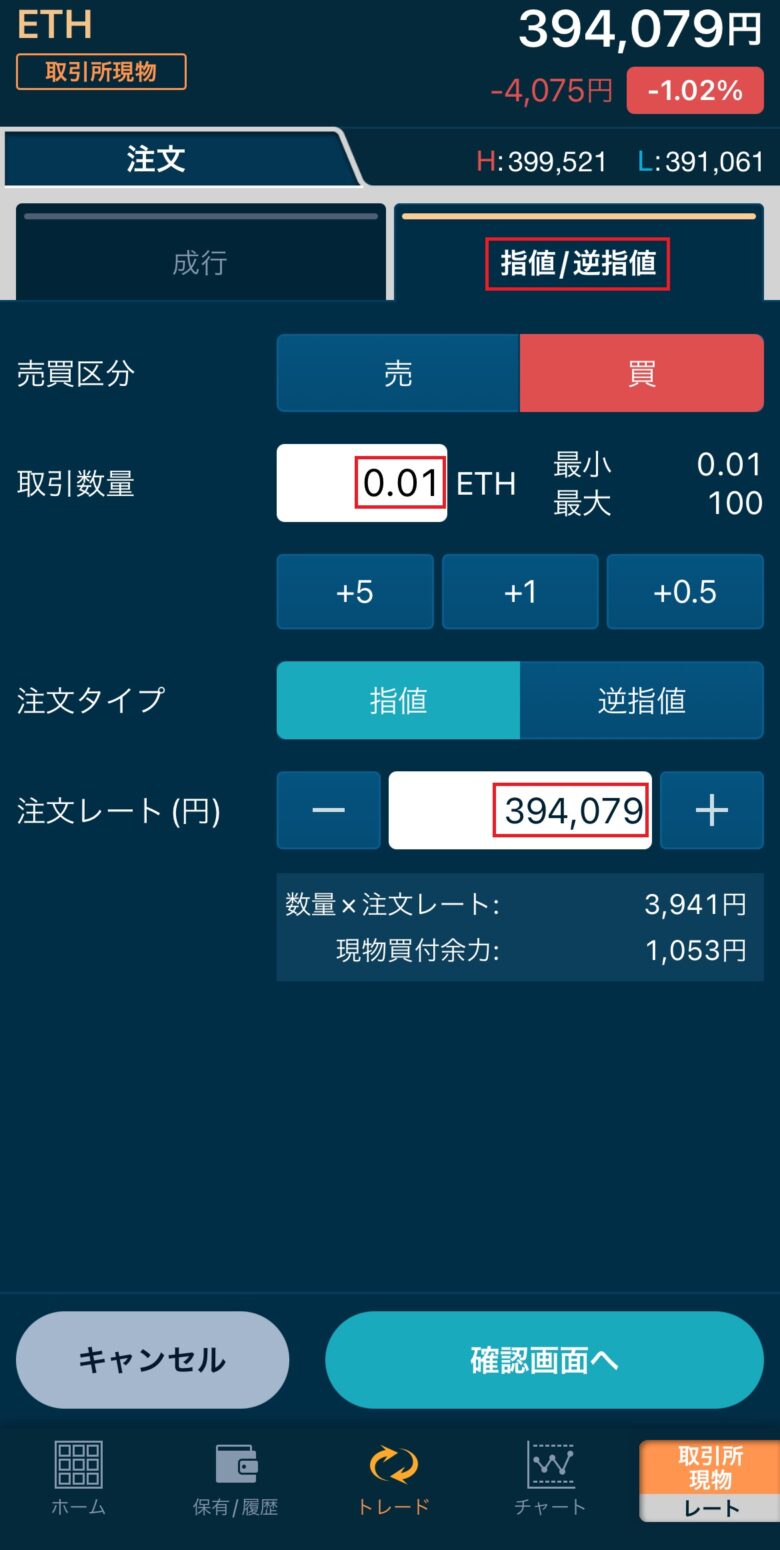
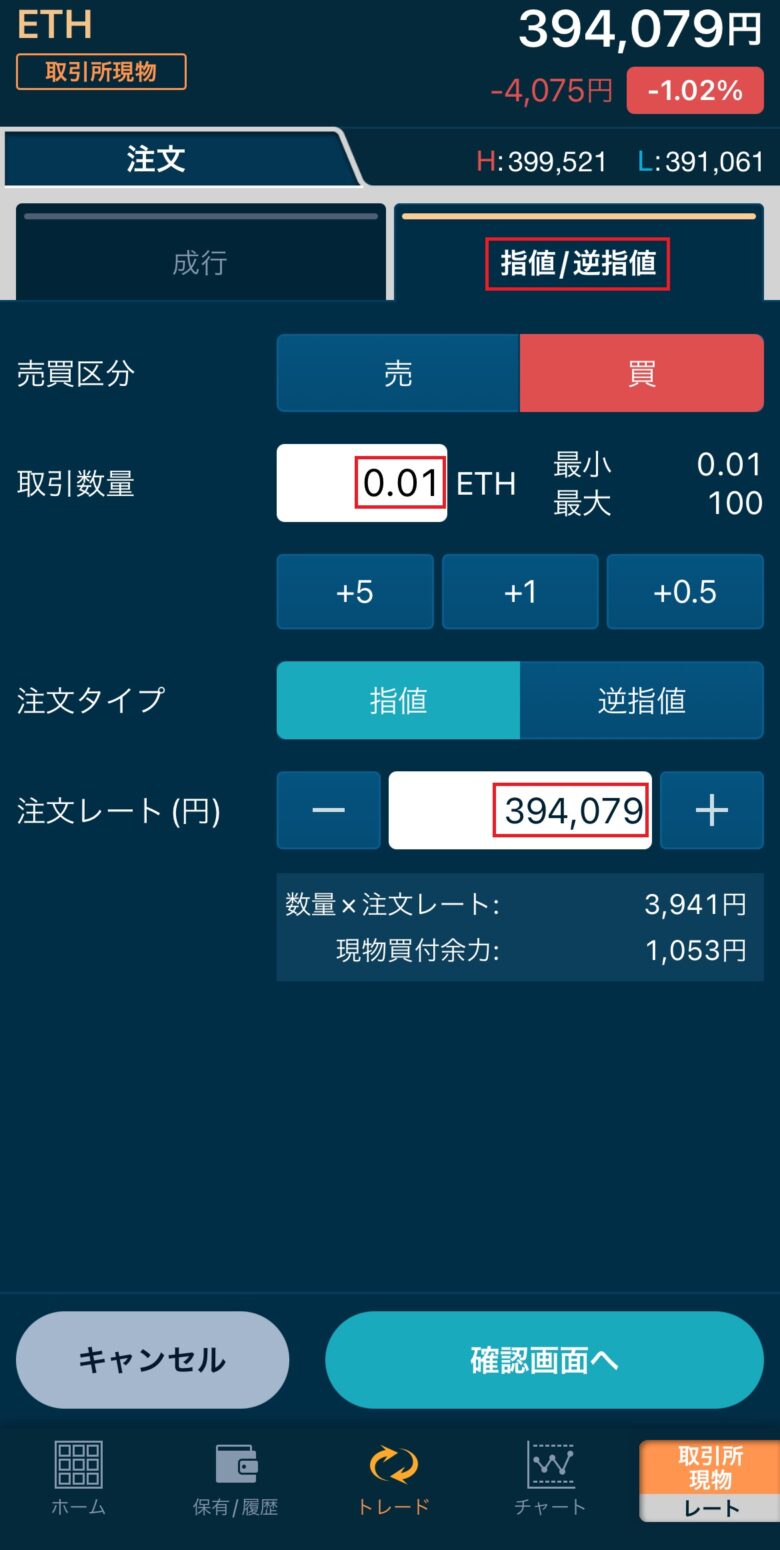




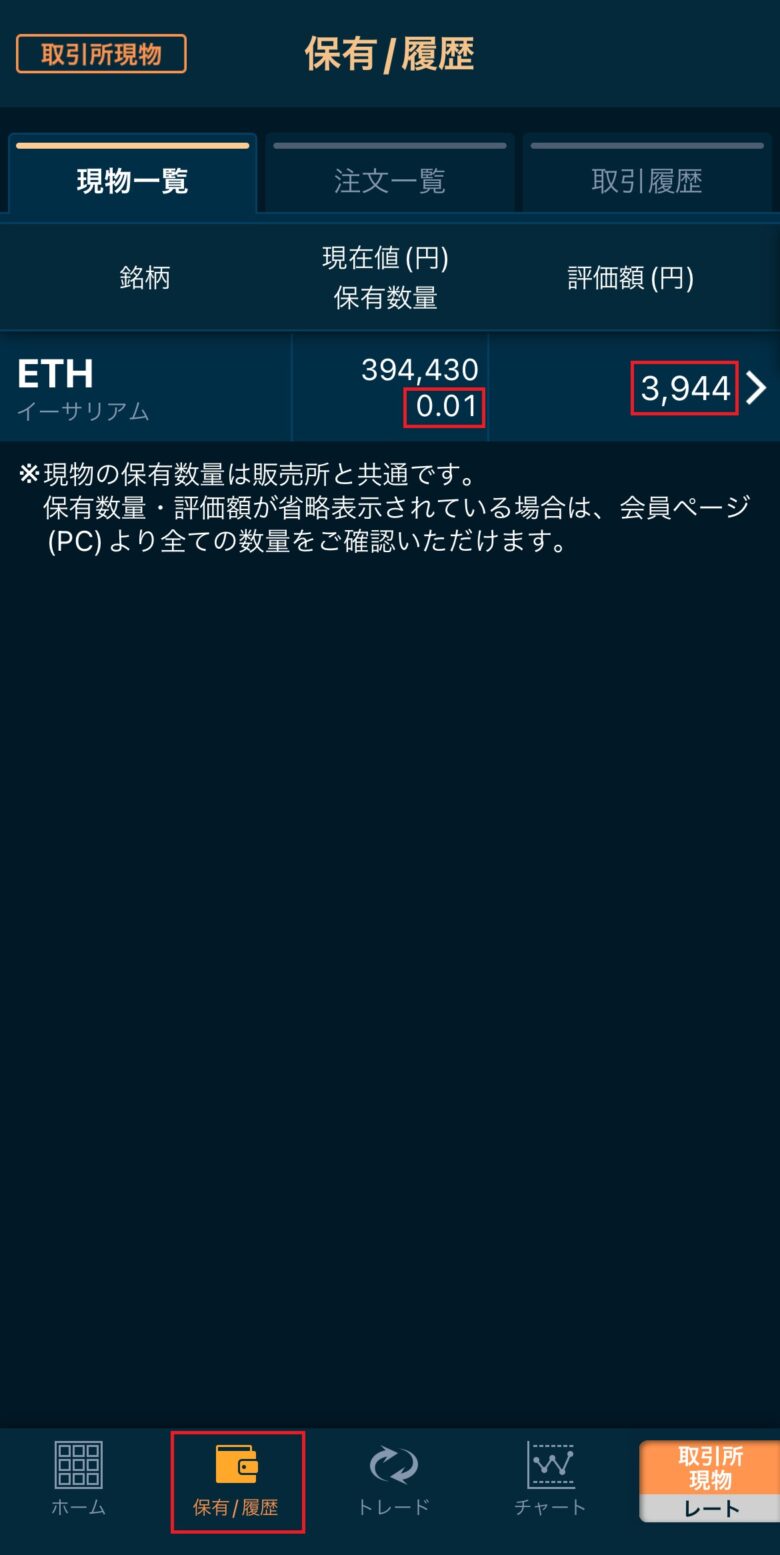
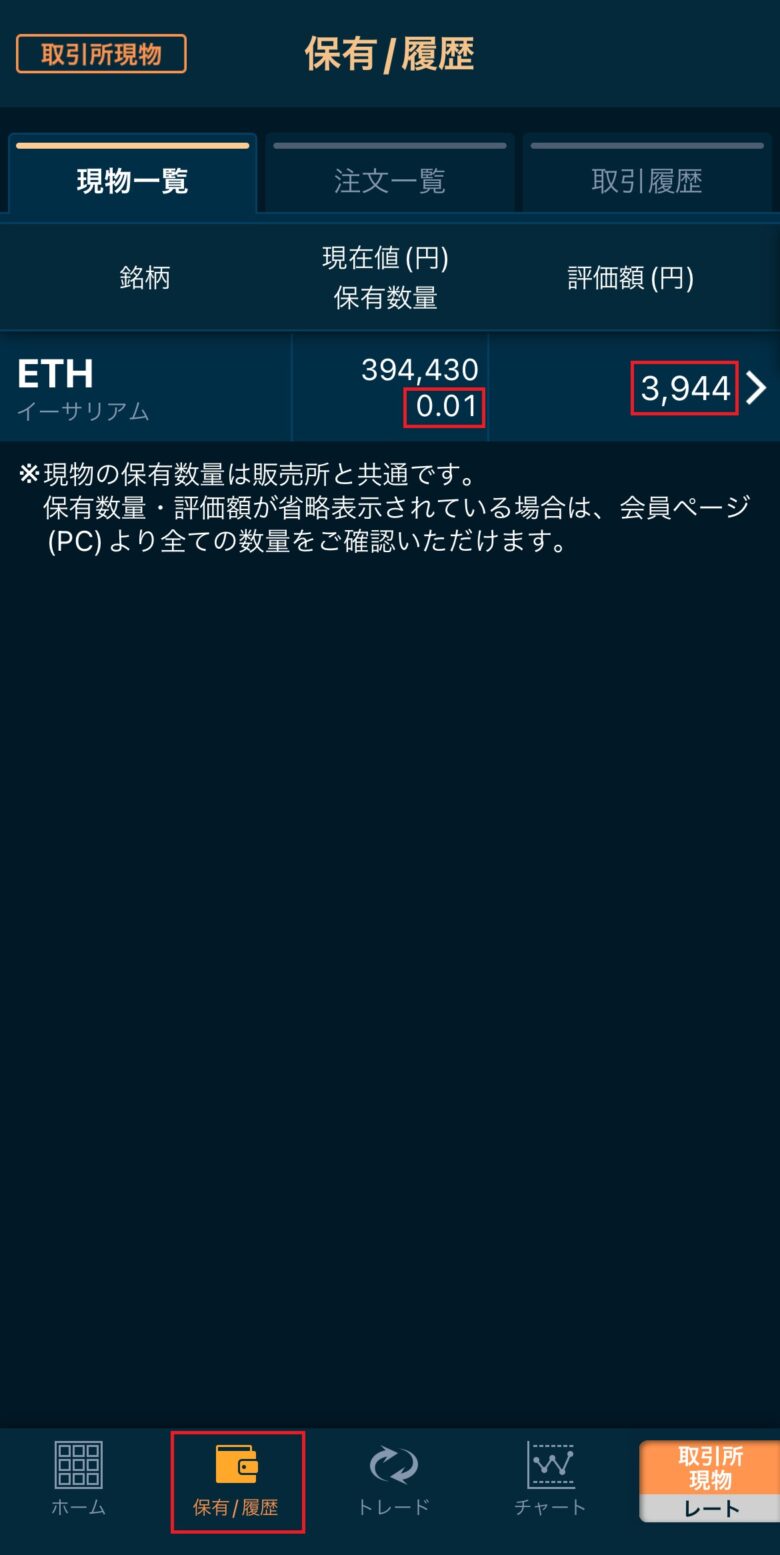



無事、イーサリアムが購入できました✨
ここでひとつ注意点をお伝えします
注意
GMOコインの取引所では、売却できる量が口座資金の約90%に制限されています。
このため、入金した全額を一度に売買に使用することはできません。
例えば、4000円分相当の暗号資産を購入する場合は、5000円程入金しておく必要があります
※残りの10%は、取引手数料や価格変動に備えるための余裕として確保されていると考えられます
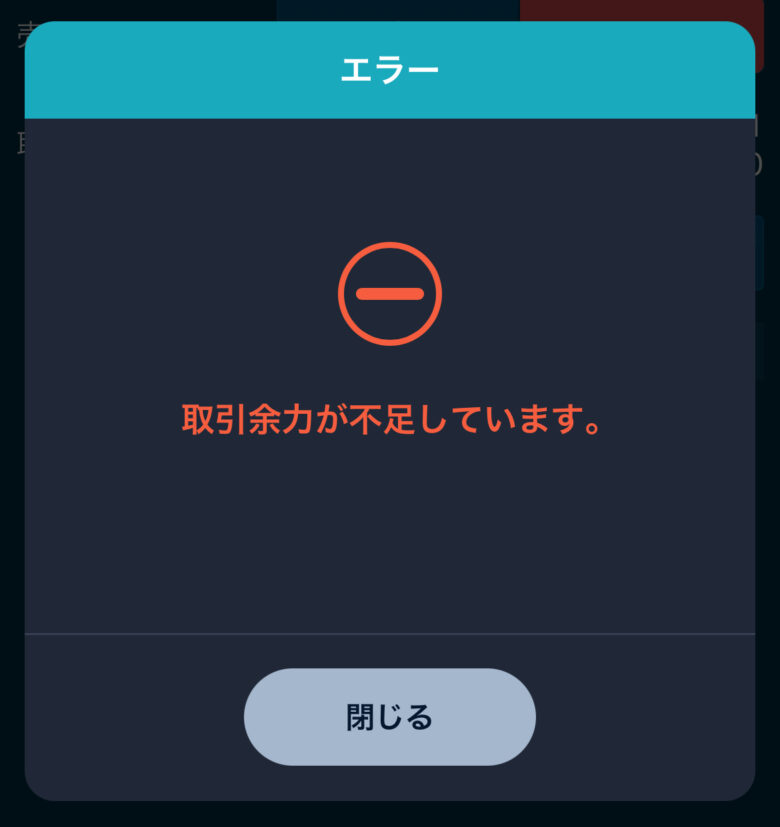
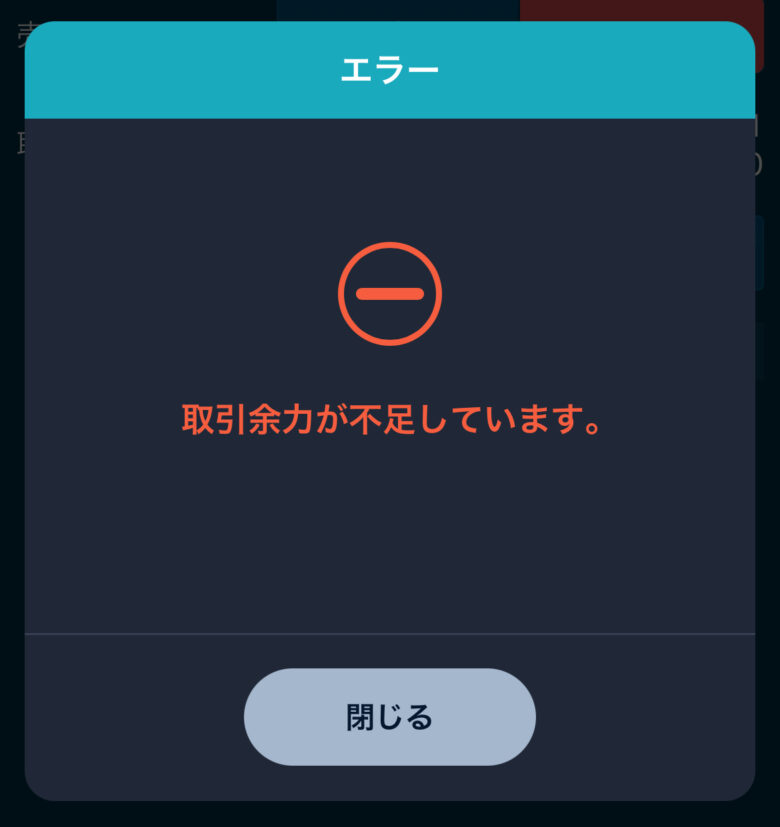
【GMOコイン】手数料を抑えるコツ
手数料を最小限に抑える具体的な方法
指値注文(Maker)を活用
- 指値注文ならMaker手数料0%
- 現在価格より若干高めに設定
例)現在価格が500万円の場合
→501万円で指値注文
→約定までじっくり待つ
まとめ買いを避ける
- 大口取引は価格を動かしやすい
- 小分けにして複数回に分ける
取引所での節約テクニック
ボリュームディスカウントの活用
- 取引量が増えると手数料が下がる
- 30日間の取引量で判定
【取引量と手数料の例】
10BTC未満:Taker 0.1%
10BTC以上:Taker 0.08%
50BTC以上:Taker 0.06%
取引時間帯の選択
- スプレッドが小さい時間を狙う
- おすすめの時間帯:平日14時~20時
- 取引所の取引量が多い時間
初心者向けの実践的な例
月10万円を投資する場合



取引記録の「手数料の発生」「月間の取引量」「手数料の推移」をチェックすると、コツをつかめるようになりますよ
まとめ:スマホのGMOコイン取引所活用のすすめ
ここまで、GMOコインでの暗号資産購入手順を詳しく解説してきました。
いかがでしたか? 思ったより簡単だったんじゃないでしょうか。
もう一度おさらいすると
- 販売所と取引所の違いが分からない
⇒販売所:お店で買うイメージ
取引所:直接売買のイメージ - 取引所での購入手順が複雑そうで不安
⇒スマホアプリなら操作は簡単
GMOコインなら直感的な操作が可能 - どうすれば手数料を抑えられるか知りたい
⇒取引所を利用することで手数料を抑えられる
今回のケースでは取引所は販売所より2.6%安く購入できた
初心者の方は、まず少額で取引所での購入を練習することをおすすめします。
慣れてきたら指値注文を活用して、より有利な価格での取引を目指しましょう。
本記事は投資助言ではありません。暗号資産取引はリスクを伴いますので自己責任で行ってください。
投資は余裕資金の範囲内で行うことをおすすめします。